 Tutoriel système
Tutoriel système
 Série Windows
Série Windows
 Que faire si Win10 ne parvient pas à configurer l'empreinte digitale Windows Hello ? Analyse du problème selon lequel Win10 ne peut pas configurer la reconnaissance d'empreintes digitales
Que faire si Win10 ne parvient pas à configurer l'empreinte digitale Windows Hello ? Analyse du problème selon lequel Win10 ne peut pas configurer la reconnaissance d'empreintes digitales
Que faire si Win10 ne parvient pas à configurer l'empreinte digitale Windows Hello ? Analyse du problème selon lequel Win10 ne peut pas configurer la reconnaissance d'empreintes digitales
Éditeur PHP Apple répondra à votre question sur l'impossibilité de configurer l'empreinte digitale Windows Hello dans Win10. Lors de l'utilisation du système Win10, certains utilisateurs peuvent se trouver dans une situation où ils ne peuvent pas configurer la reconnaissance d'empreintes digitales. Cela peut être dû à diverses raisons telles que des problèmes de pilote, la compatibilité des périphériques, etc. En réponse à ce problème, nous l'analyserons en détail et vous aiderons à trouver une solution. Que vous soyez débutant ou utilisateur expérimenté, vous trouverez des informations et étapes utiles dans cet article. Résolvons ensemble ce problème ennuyeux !
Analyse du problème selon lequel Win10 ne peut pas configurer la reconnaissance d'empreintes digitales
Méthode 1 : applicable aux utilisateurs de la version domestique
1 Commencez à exécuter avec la touche de raccourci "win+R", entrez "msconfig" et appuyez sur Entrée pour l'ouvrir. .
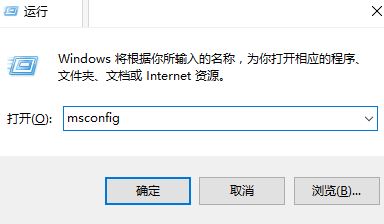
2. Dans la fenêtre qui s'ouvre, cliquez sur l'onglet "Outils" ci-dessus, sélectionnez "Modifier les paramètres UAC" et cliquez sur le bouton Démarrer.
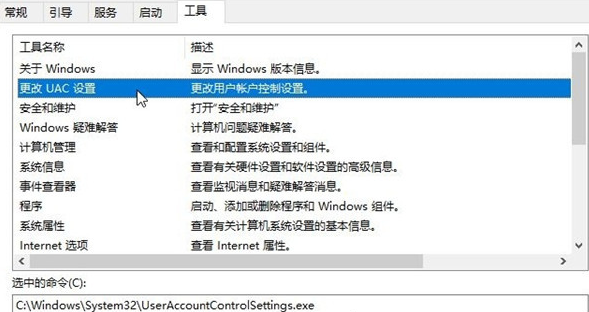
3. Ouvrez ensuite le contrôle du compte utilisateur, faites glisser le curseur vers la position dans l'image ci-dessous et cliquez sur OK pour enregistrer.
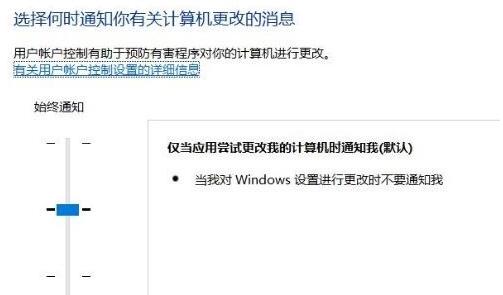
4. Utilisez ensuite la touche de raccourci "win+R" pour saisir "regedit" et appuyez sur Entrée pour l'ouvrir.
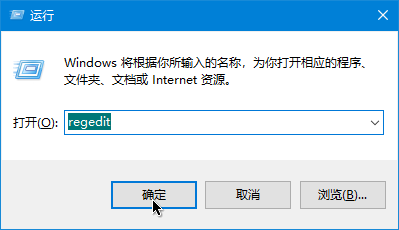
5. Entrez dans l'éditeur de registre, copiez et collez "ComputerHKEY_LOCAL_MACHINESOFTWAREMicrosoftWindowsCurrentVersionPoliciesSystem" dans la barre d'adresse ci-dessus et appuyez sur Entrée pour le localiser.
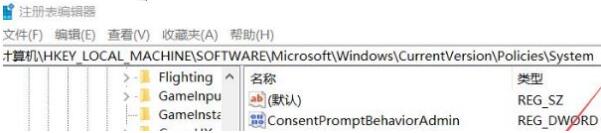
6. Recherchez le "FilterAdministratorToken" à droite, double-cliquez pour l'ouvrir et remplacez les "Données de valeur" par "1" dans la fenêtre. S'il n'y a pas de valeur de ce type sur la droite, cliquez avec le bouton droit et sélectionnez "Nouveau" une "Valeur DWORD", nommez-la "FilterAdministratorToken" et remplacez les "Données de la valeur" par "1", puis redémarrez l'ordinateur, comme indiqué. dans la figure présentée.
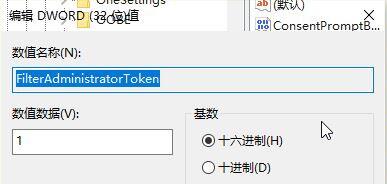
Méthode 2 : Applicable aux systèmes win10 avec stratégie de groupe
1 Utilisez la touche de raccourci "win+R" pour démarrer l'exécution, entrez "gpedit.msc" et appuyez sur Entrée pour l'ouvrir, comme indiqué dans le image.
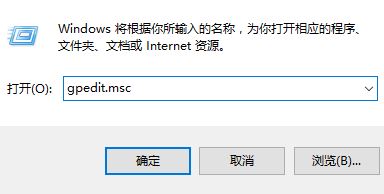
2. Ouvrez l'éditeur de stratégie de groupe et cliquez sur "Configuration ordinateur - Paramètres Windows - Paramètres de sécurité - Stratégie locale - Options de sécurité" sur la gauche, comme indiqué sur la figure.
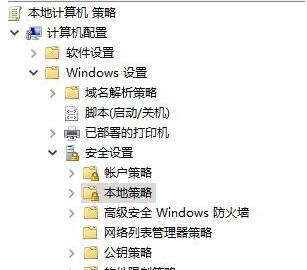
3. Recherchez « Contrôle de compte d'utilisateur : mode d'approbation de l'administrateur pour les comptes d'administrateur intégrés » à droite et cochez « Activé » dans la fenêtre, comme indiqué sur la figure.
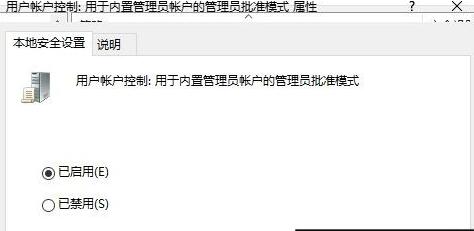
4. Recherchez ensuite "Contrôle de compte d'utilisateur : exécuter tous les administrateurs en mode d'approbation de l'administrateur" sur la droite et double-cliquez pour l'ouvrir. Cochez "Activé" dans la fenêtre et cliquez sur OK pour enregistrer et résoudre le problème. , comme le montre la photo.
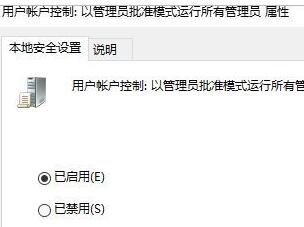
Ce qui précède est le contenu détaillé de. pour plus d'informations, suivez d'autres articles connexes sur le site Web de PHP en chinois!

Outils d'IA chauds

Undresser.AI Undress
Application basée sur l'IA pour créer des photos de nu réalistes

AI Clothes Remover
Outil d'IA en ligne pour supprimer les vêtements des photos.

Undress AI Tool
Images de déshabillage gratuites

Clothoff.io
Dissolvant de vêtements AI

AI Hentai Generator
Générez AI Hentai gratuitement.

Article chaud

Outils chauds

Bloc-notes++7.3.1
Éditeur de code facile à utiliser et gratuit

SublimeText3 version chinoise
Version chinoise, très simple à utiliser

Envoyer Studio 13.0.1
Puissant environnement de développement intégré PHP

Dreamweaver CS6
Outils de développement Web visuel

SublimeText3 version Mac
Logiciel d'édition de code au niveau de Dieu (SublimeText3)
 Puis-je installer mysql sur Windows 7
Apr 08, 2025 pm 03:21 PM
Puis-je installer mysql sur Windows 7
Apr 08, 2025 pm 03:21 PM
Oui, MySQL peut être installé sur Windows 7, et bien que Microsoft ait cessé de prendre en charge Windows 7, MySQL est toujours compatible avec lui. Cependant, les points suivants doivent être notés lors du processus d'installation: téléchargez le programme d'installation MySQL pour Windows. Sélectionnez la version appropriée de MySQL (communauté ou entreprise). Sélectionnez le répertoire d'installation et le jeu de caractères appropriés pendant le processus d'installation. Définissez le mot de passe de l'utilisateur racine et gardez-le correctement. Connectez-vous à la base de données pour les tests. Notez les problèmes de compatibilité et de sécurité sur Windows 7, et il est recommandé de passer à un système d'exploitation pris en charge.
 Comment accélérer la vitesse de chargement de PS?
Apr 06, 2025 pm 06:27 PM
Comment accélérer la vitesse de chargement de PS?
Apr 06, 2025 pm 06:27 PM
La résolution du problème du démarrage lent Photoshop nécessite une approche à plusieurs volets, notamment: la mise à niveau du matériel (mémoire, lecteur à semi-conducteurs, CPU); des plug-ins désinstallés ou incompatibles; nettoyer régulièrement les déchets du système et des programmes de fond excessifs; clôture des programmes non pertinents avec prudence; Éviter d'ouvrir un grand nombre de fichiers pendant le démarrage.
 Dans le développement frontal, comment utiliser CSS et JavaScript pour obtenir des effets de procédure similaires à l'interface des paramètres de Windows 10?
Apr 05, 2025 pm 10:21 PM
Dans le développement frontal, comment utiliser CSS et JavaScript pour obtenir des effets de procédure similaires à l'interface des paramètres de Windows 10?
Apr 05, 2025 pm 10:21 PM
Comment implémenter des fenêtres dans le développement frontal ...
 Comment tirer la ligne de référence verticale de PS
Apr 06, 2025 pm 08:18 PM
Comment tirer la ligne de référence verticale de PS
Apr 06, 2025 pm 08:18 PM
Tirez les guides verticaux dans Photoshop: Activer la vue du règlement (View & gt; souverain). Volez la souris sur le bord vertical de la règle, puis le curseur devient une ligne verticale avec des flèches doubles et maintenez et faites glisser la souris pour retirer la ligne de référence. Cliquez sur Supprimer en faisant glisser le guide ou en le plantant dans une croix.
 Solutions aux erreurs rapportées par MySQL sur une version système spécifique
Apr 08, 2025 am 11:54 AM
Solutions aux erreurs rapportées par MySQL sur une version système spécifique
Apr 08, 2025 am 11:54 AM
La solution à l'erreur d'installation de MySQL est: 1. Vérifiez soigneusement l'environnement système pour vous assurer que les exigences de la bibliothèque de dépendance MySQL sont satisfaites. Différents systèmes d'exploitation et exigences de version sont différents; 2. Lisez soigneusement le message d'erreur et prenez des mesures correspondantes en fonction des invites (telles que les fichiers de bibliothèque manquants ou les autorisations insuffisantes), telles que l'installation de dépendances ou l'utilisation de commandes sudo; 3. Si nécessaire, essayez d'installer le code source et vérifiez soigneusement le journal de compilation, mais cela nécessite une certaine quantité de connaissances et d'expérience Linux. La clé pour finalement résoudre le problème est de vérifier soigneusement l'environnement du système et les informations d'erreur et de se référer aux documents officiels.
 Impossible d'accéder à MySQL depuis Terminal
Apr 08, 2025 pm 04:57 PM
Impossible d'accéder à MySQL depuis Terminal
Apr 08, 2025 pm 04:57 PM
Impossible d'accéder à MySQL à partir du terminal peut être dû à: le service MySQL n'est pas en cours d'exécution; Erreur de commande de connexion; autorisations insuffisantes; Connexion de blocs de pare-feu; Erreur de fichier de configuration MySQL.
 Comment résoudre MySQL ne peut pas se connecter à l'hôte local
Apr 08, 2025 pm 02:24 PM
Comment résoudre MySQL ne peut pas se connecter à l'hôte local
Apr 08, 2025 pm 02:24 PM
La connexion MySQL peut être due aux raisons suivantes: le service MySQL n'est pas démarré, le pare-feu intercepte la connexion, le numéro de port est incorrect, le nom d'utilisateur ou le mot de passe est incorrect, l'adresse d'écoute dans my.cnf est mal configurée, etc. 2. Ajustez les paramètres du pare-feu pour permettre à MySQL d'écouter le port 3306; 3. Confirmez que le numéro de port est cohérent avec le numéro de port réel; 4. Vérifiez si le nom d'utilisateur et le mot de passe sont corrects; 5. Assurez-vous que les paramètres d'adresse de liaison dans My.cnf sont corrects.
 MySQL ne peut pas être installé après le téléchargement
Apr 08, 2025 am 11:24 AM
MySQL ne peut pas être installé après le téléchargement
Apr 08, 2025 am 11:24 AM
Les principales raisons de la défaillance de l'installation de MySQL sont les suivantes: 1. Problèmes d'autorisation, vous devez s'exécuter en tant qu'administrateur ou utiliser la commande sudo; 2. Des dépendances sont manquantes et vous devez installer des packages de développement pertinents; 3. Conflits du port, vous devez fermer le programme qui occupe le port 3306 ou modifier le fichier de configuration; 4. Le package d'installation est corrompu, vous devez télécharger et vérifier l'intégrité; 5. La variable d'environnement est mal configurée et les variables d'environnement doivent être correctement configurées en fonction du système d'exploitation. Résolvez ces problèmes et vérifiez soigneusement chaque étape pour installer avec succès MySQL.





